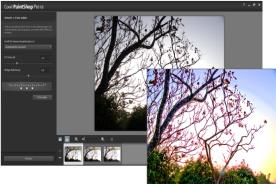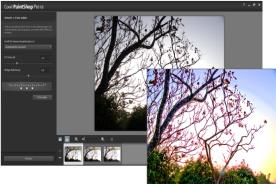Verwenden eines einzelnen RAW-Fotos, um einen HDR-Effekt zu erzielen
Sie können ein einzelnes RAW-Foto in drei Belichtungen aufteilen und die Belichtungen erneut kombinieren, um einen HDR-Effekt zu erzielen. Es handelt es sich hier zwar um kein „echtes“ HDR (der Tonwertbereich wird durch die Kombination mehrerer Fotos nicht erweitert), der Tonwertbereich eines einzelnen Fotos lässt sich mit leistungsstarken HDR-Tools jedoch dennoch optimieren.
Ein einzelnes RAW-Foto wurde verwendet, um zur Optimierung des Tonwertbereichs des Fotos einen HDR-Effekt zu erzielen.
So erzielen Sie einen HDR-Effekt unter Verwendung eines einzelnen RAW-Fotos
1 Wählen Sie im Arbeitsbereich Verwalten die Miniaturansicht eines RAW-Fotos aus.
Um die Miniaturansicht des ausgewählten Fotos wird ein orangefarbener Rahmen angezeigt.
2 Klicken Sie auf Datei HDR Einzelnes RAW-Foto.
3 Wenden Sie im Fenster Schritt 1: Foto teilen aus der Dropdown-Liste Profil für Kamera-Reaktionskurve ein Profil aus.
Wenn Sie sich nicht sicher sind, welches Sie wählen sollen, wählen Sie Automatische Auswahl aus.
4 Ziehen Sie den Regler EV-Intervall, um das simulierte Belichtungsintervall festzulegen. Dieser Wert wird verwendet, um das Foto in drei Versionen aufzuteilen.
Wenn die mittlere Belichtung nicht auf 0 festgelegt werden soll, ziehen Sie den Regler Mittige Belichtung, um einen neuen Wert festzulegen.
5 Klicken Sie auf Foto teilen, um das Foto in drei Versionen aufzuteilen. In der Ablage werden drei Miniaturansichten angezeigt.
6 Wenn Sie mit den Ergebnissen zufrieden sind, klicken Sie auf Verarbeiten.
Sie können die Funktion Einzelnes RAW-Foto auch mit TIFF-Dateien verwenden, die von einer Kamera erzeugt wurden (also nicht in einem Bildbearbeitungsprogramm als TIFF gespeichert wurden).